win10自带的3D画图不小心卸载了如何重新安装?
1、点击电脑桌面左下角的【开始】图标,点击Microsoft store商城,如图1
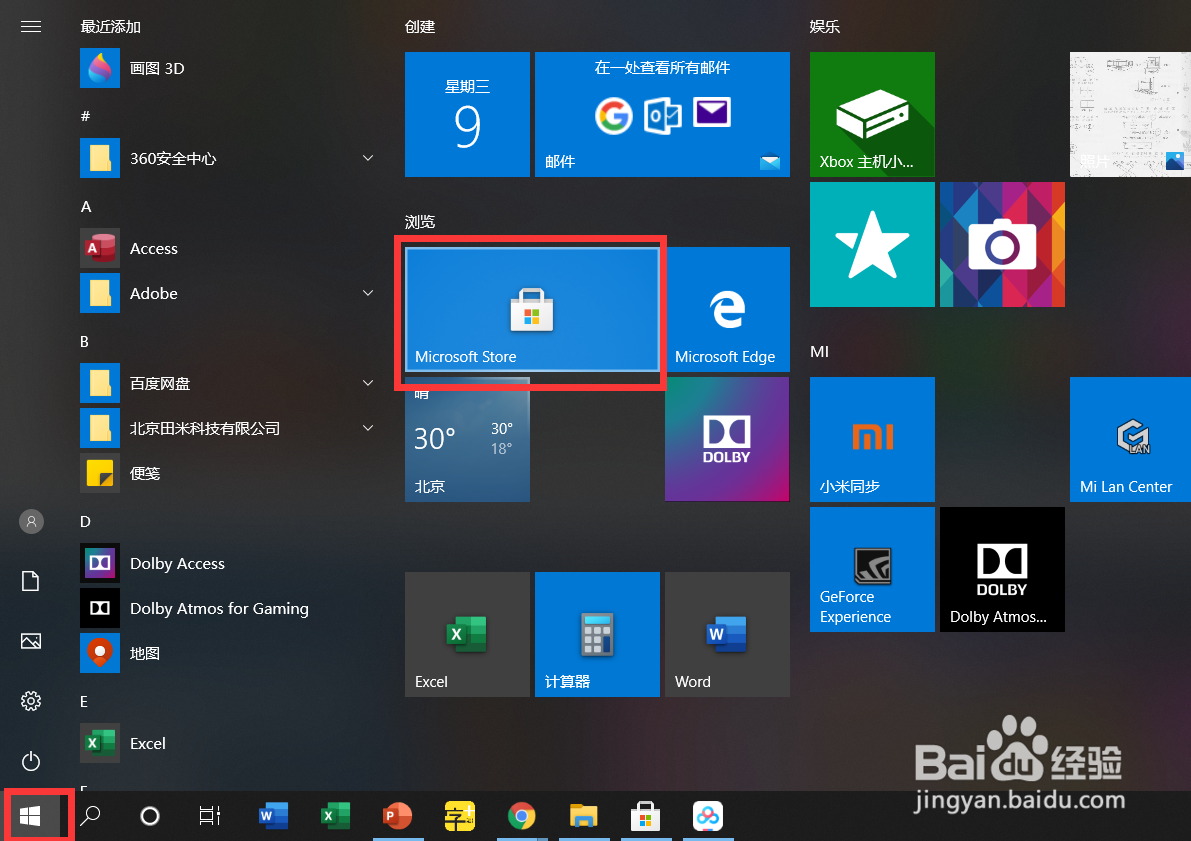
2、在右上角的搜索栏中输入【画图3D】搜索,如图2
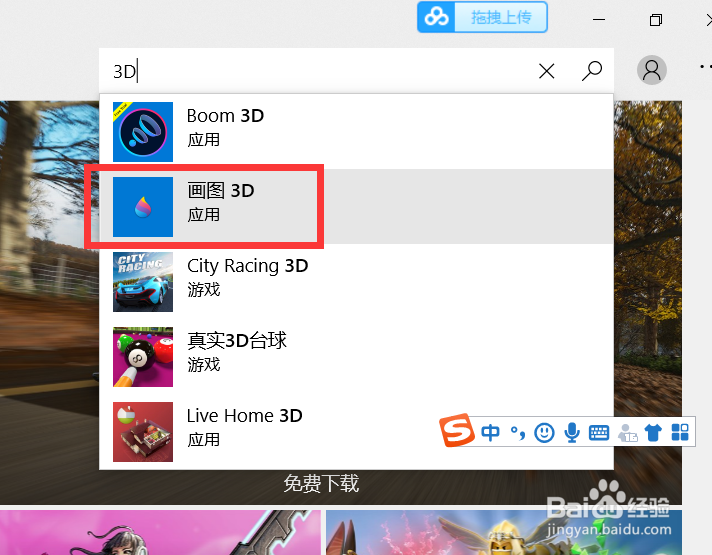
3、点击右边的【获取】-然后点击【安装】,左边会提示此应用已经拥有,如图3(如果一进去就显示此应用已拥有,那就直接进行第4步)
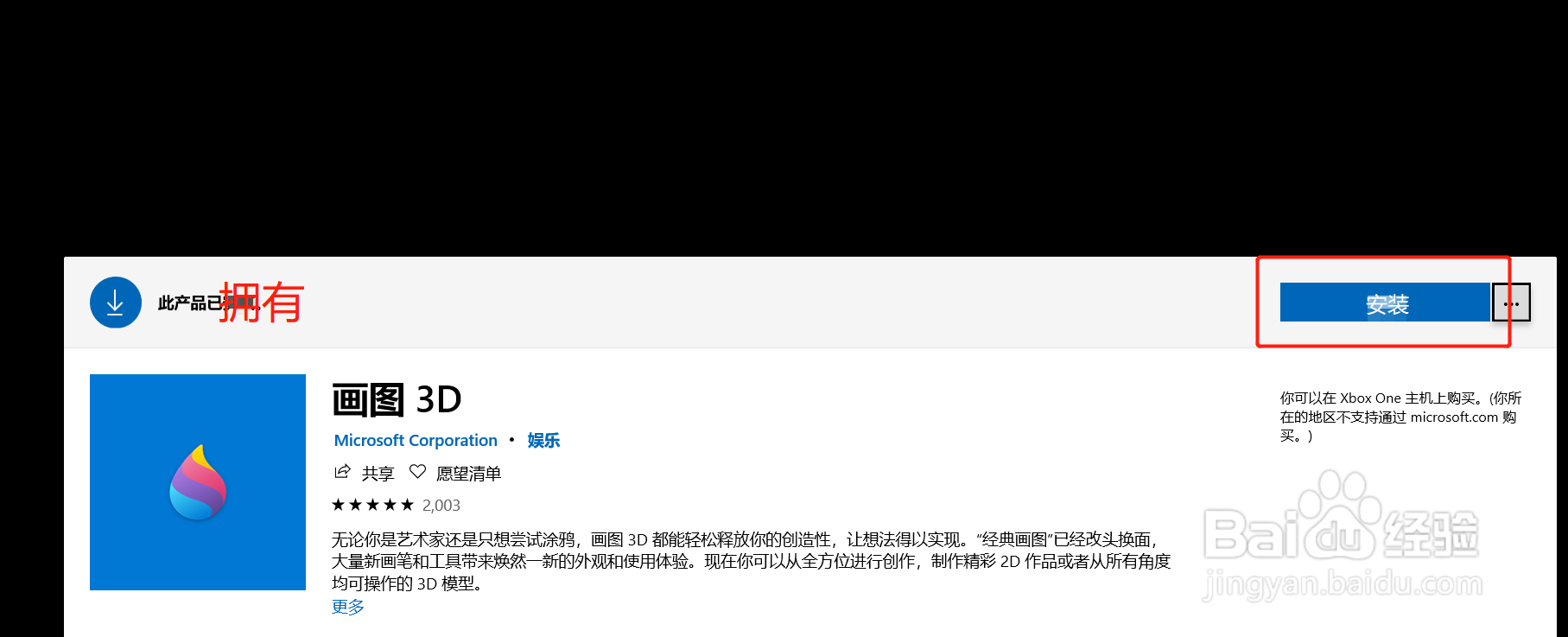
4、返回商城主页,点击左上角的【箭头】图标,如图4
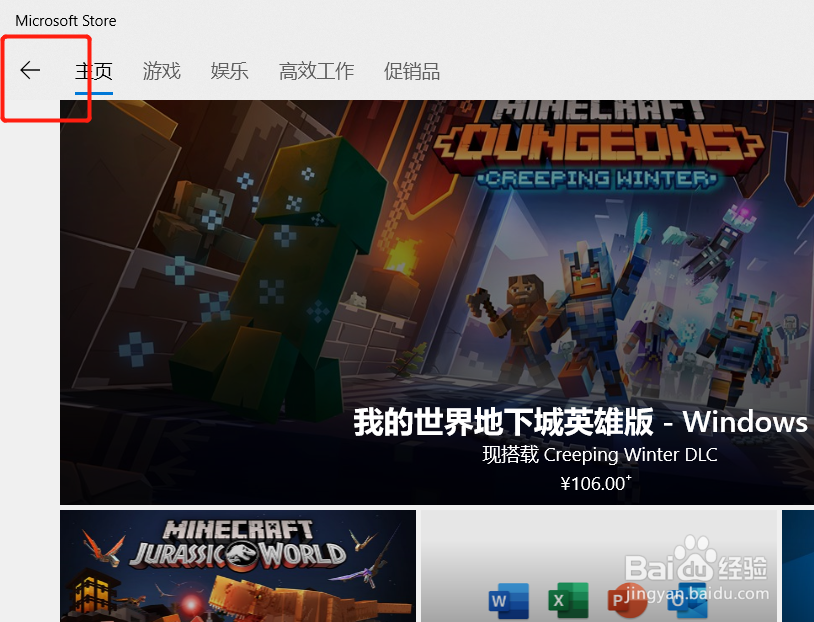
5、点击【全部已拥有项目】-找到画图3D,点击【安装】,如图5
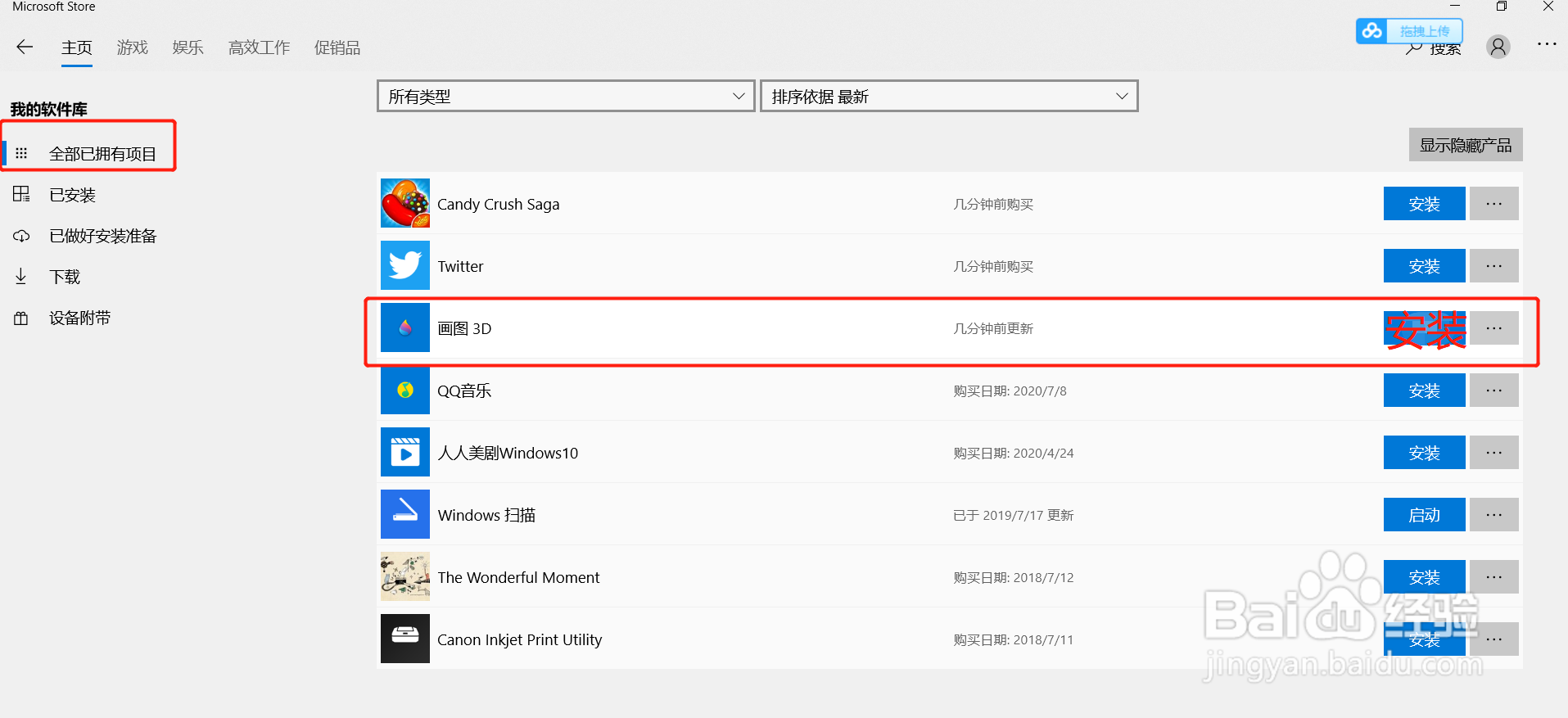
6、点击【下载】,等下软件下载就可以了,如图6
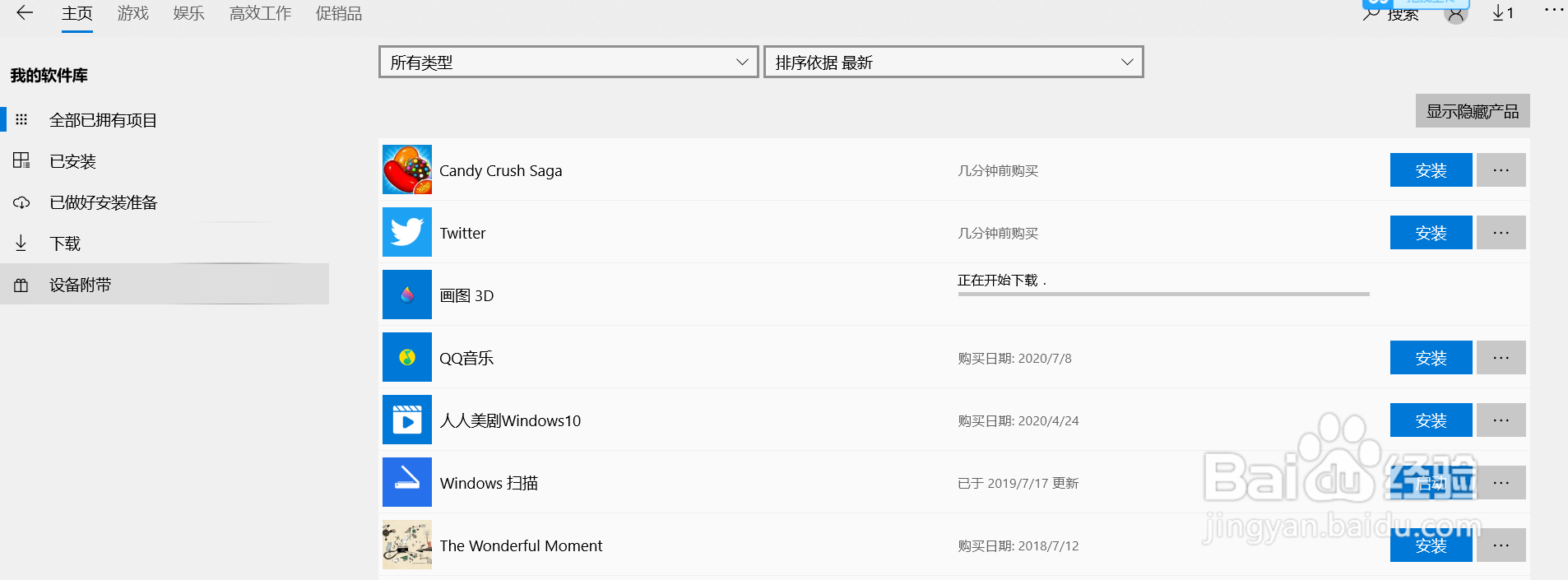
7、下载完成后,点击【启动】,就可以打开软件了,如图7
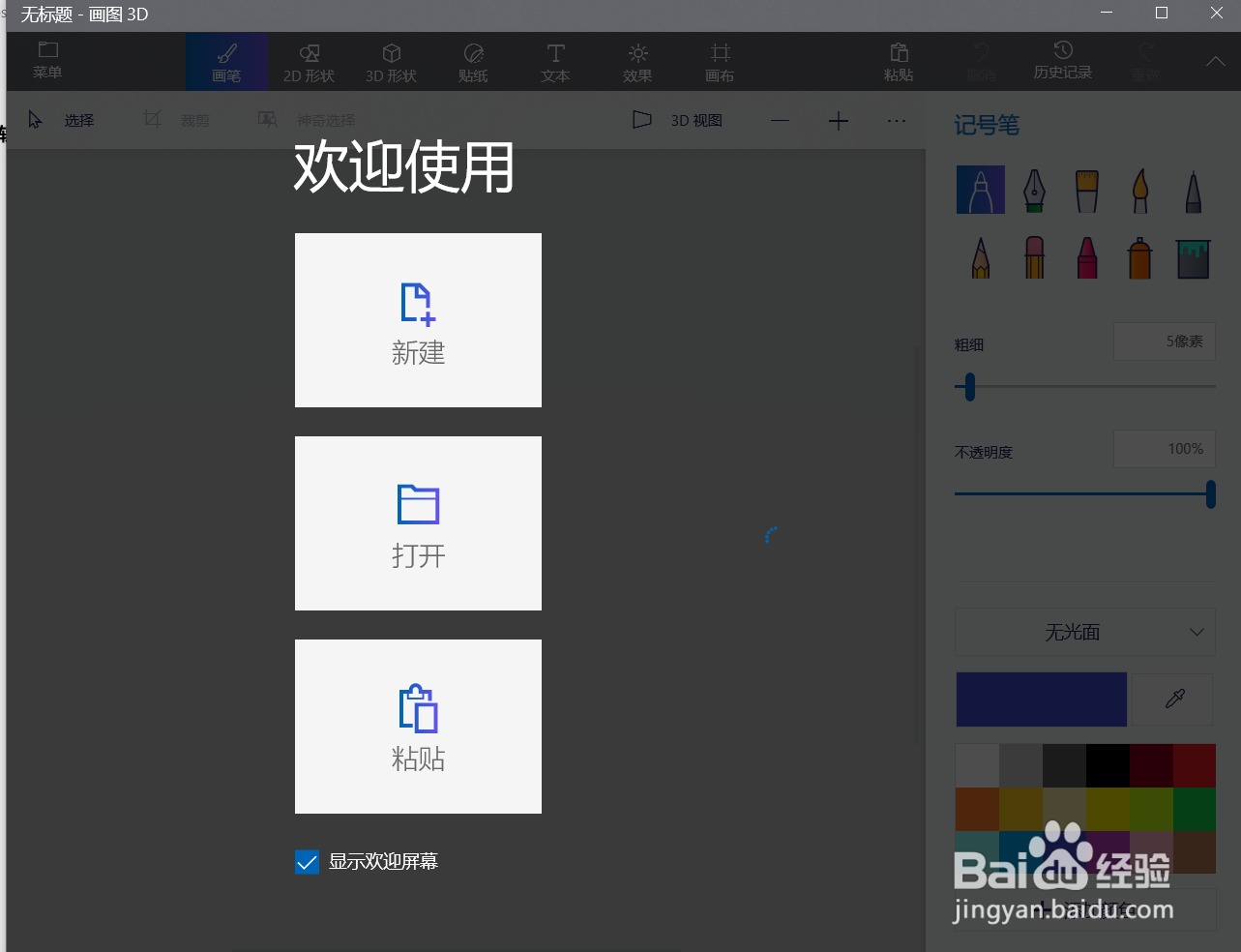
8、以上就是野生PPT和大家分享的经验。
如果觉得有帮助:点个赞
如果想长期关注,点击右上方的【关注】
如果想留着下次看,点击右边的【收藏】
如果想分享,点击右边的【双箭头】
如果想支持一下,点击下方的【投票】
声明:本网站引用、摘录或转载内容仅供网站访问者交流或参考,不代表本站立场,如存在版权或非法内容,请联系站长删除,联系邮箱:site.kefu@qq.com。
阅读量:38
阅读量:29
阅读量:141
阅读量:63
阅读量:171